- El problema de Forza Horizon 4 Esta aplicación no se puede abrir puede aparecer debido a varias razones, pero hay una manera de solucionarlo.
- Puede solucionar este problema simplemente restableciendo el juego a los valores predeterminados y borrando el caché.
- Deshabilitar cierto software incompatible es otra forma potencial de solucionar este problema.
- Si Forza Horizon 4 se atasca en la pantalla de carga en la PC, reinstalar la aplicación con un software especializado podría ayudar.

Este software reparará errores comunes de la computadora, lo protegerá de la pérdida de archivos, malware, fallas de hardware y optimizará su PC para obtener el máximo rendimiento. Solucione problemas de PC y elimine virus ahora en 3 sencillos pasos:
- Descargar la herramienta de reparación de PC Restoro que viene con tecnologías patentadas (patente disponible aquí).
- Hacer clic Iniciar escaneo para encontrar problemas de Windows que podrían estar causando problemas en la PC.
- Hacer clic Repara todo para solucionar problemas que afectan la seguridad y el rendimiento de su computadora
- Restoro ha sido descargado por 0 lectores este mes.
Forza Horizon 4 se encuentra entre los mejores juegos de carreras para Windows. Sin embargo, algunos jugadores han publicado en foros sobre un Esta aplicación no se puede abrir error que necesitan arreglar para Forza Horizon 4. Ese juego de carreras no se inicia cuando el Esta aplicación no se puede abrir surge el error.
¿Cómo puedo solucionar el error Esta aplicación no se puede abrir para Forza Horizon 4?
1. Reinstalar la aplicación

Si ninguna de las siguientes resoluciones corrige la 4 Esta aplicación no se puede abrir error, intente reinstalar el juego como último recurso. Puede desinstalar software y archivos sobrantes más a fondo con IOBit Uninstaller. IOBit Uninstaller es una utilidad con la que puede eliminar software, así como barras de herramientas y complementos del navegador.
Aparte de eso, IOBit Uninstaller incorpora una práctica pestaña de Actualizador de software. Esa pestaña le muestra una lista de software en su PC que necesita actualización. Puede hacer clic en su Actualizar todo opción para actualizar rápidamente todas las versiones de software obsoletas enumeradas.
Otras características del desinstalador IOBit
- Su Install Monitor registra los cambios de instalación del software
- Los usuarios de IOBit pueden seleccionar un Forzar desinstalación opción de software que no pueden desinstalar con herramientas estándar
- Los usuarios pueden seleccionar un tema oscuro para IOBit Uninstaller
- Permite a sus usuarios desinstalar las actualizaciones de Windows.

Desinstalador IOBit
Elimine cualquier aplicación de su PC por completo en cuestión de momentos con IOBit Uninstaller.
2. Solucionar problemas de aplicaciones de MS Store
- Primero, presione la tecla de acceso rápido de Windows e I para iniciar Configuración.
- Hacer clic Actualización y seguridad y llegué a Solucionar problemas para abrir la pestaña que se muestra directamente debajo.
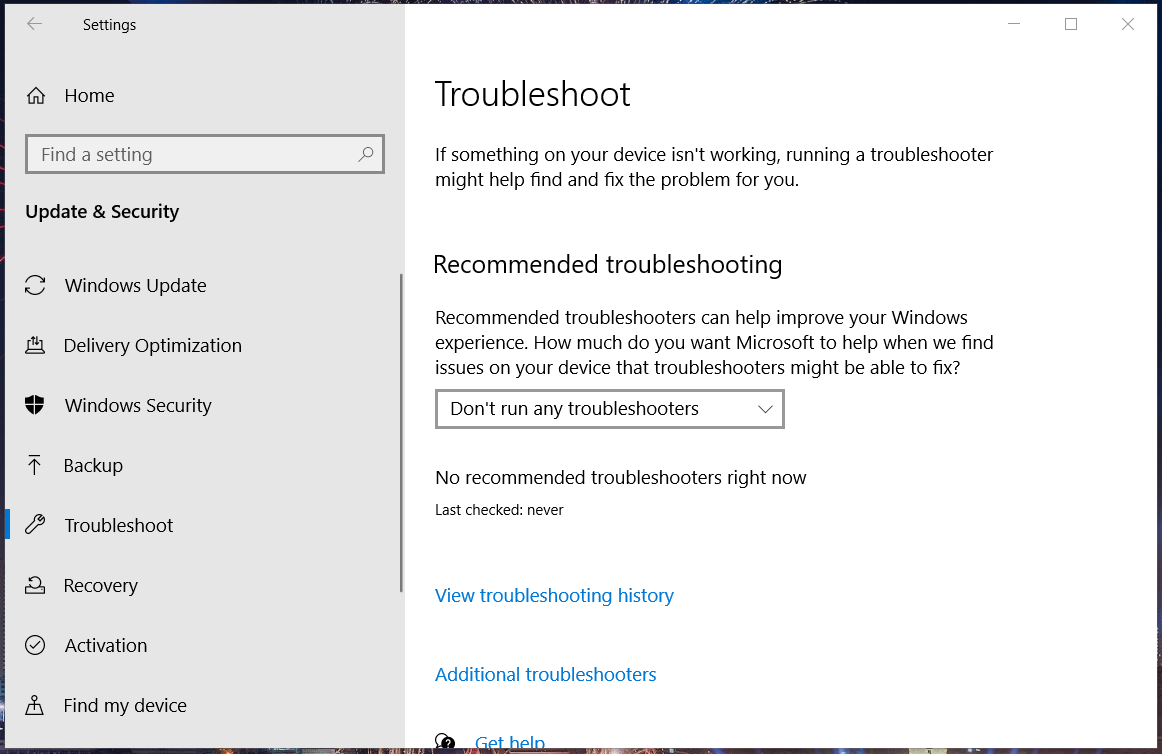
- Luego haga clic en Solucionadores de problemas adicionales para abrir la lista del solucionador de problemas.
- Seleccione Aplicaciones de la Tienda Windows y presione el Ejecute el solucionador de problemas botones para abrir la ventana en la instantánea directamente debajo.
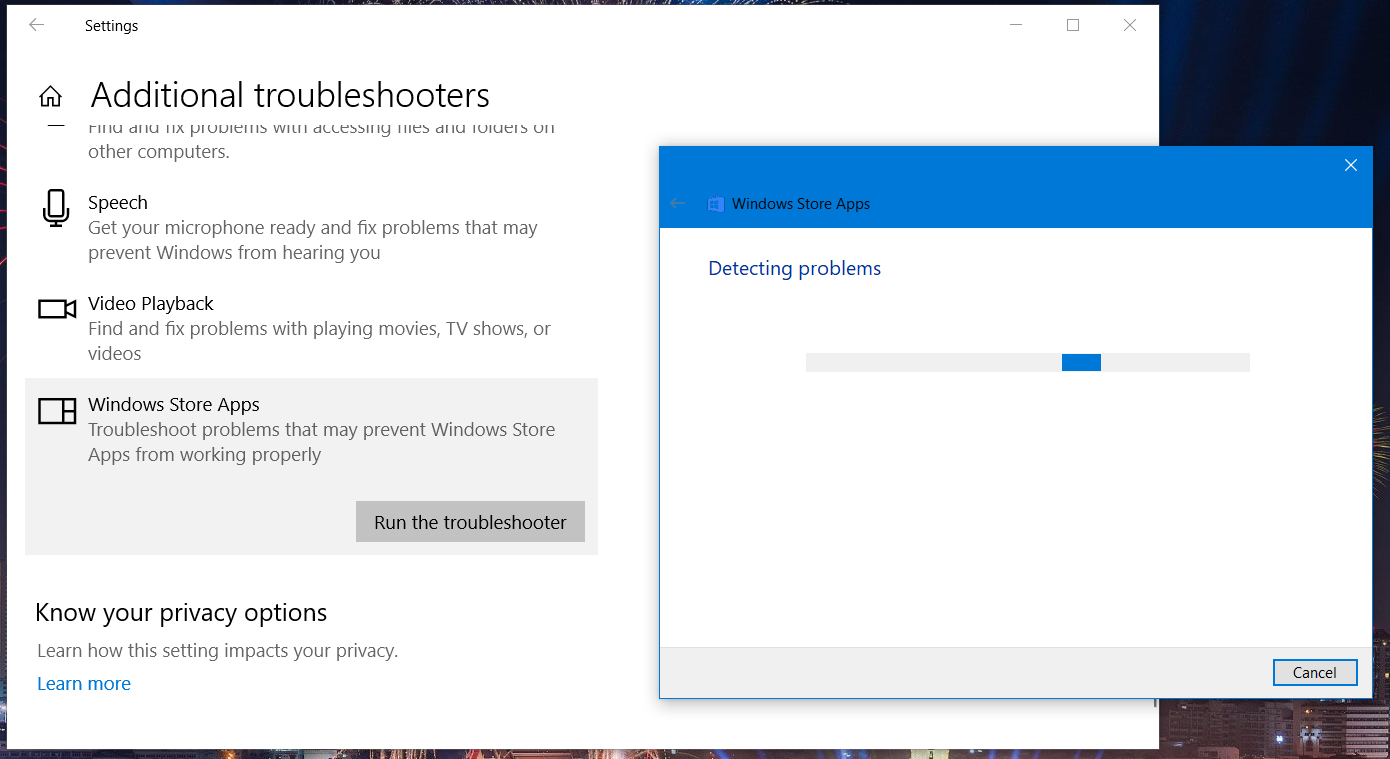
- Luego, revise el solucionador de problemas que se abre para detectar y solucionar problemas de la aplicación.
Esta es una solución simple, pero puede ayudarlo si tiene problemas con las aplicaciones de Windows, así que asegúrese de probarla si tiene Forza Horizon 4 esta aplicación no se puede abrir error.
3. Restablecer Forza Horizon 4
- presione el Ventanas y I llaves al mismo tiempo.
- Hacer clic Aplicaciones para abrir una lista de software instalado.
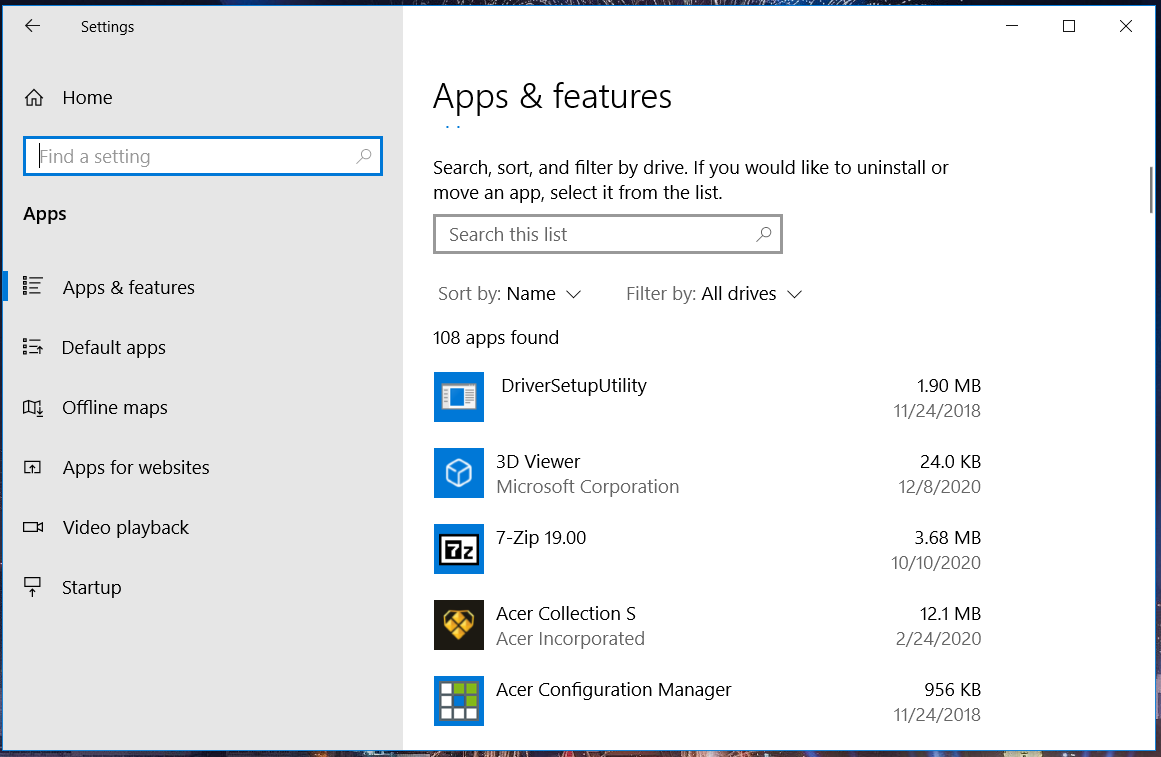
- Seleccione Forza Horizon 4 en la lista de aplicaciones.
- Hacer clic Opciones avanzadas para abrir los ajustes en la toma directamente debajo.
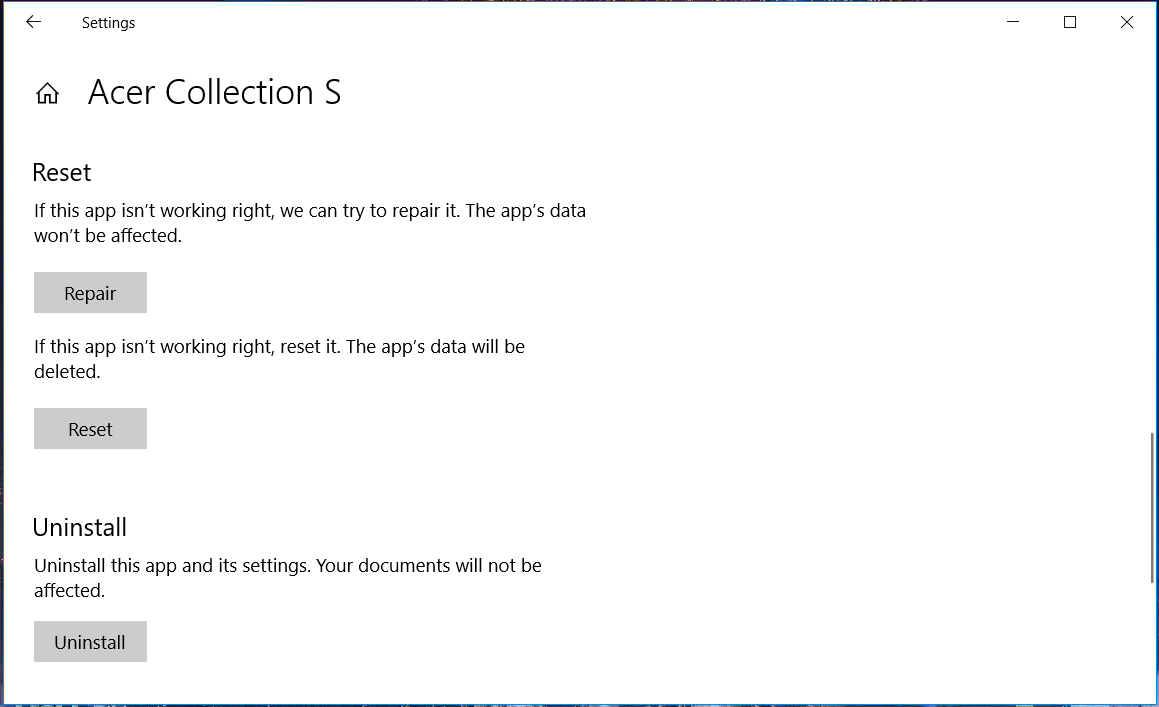
- Luego presione el Reiniciar botón.
- Hacer clic Reiniciar nuevamente para proporcionar confirmación.
4. Borrar la caché de MS Store
- Abre el Menú Win + X presionando el Clave de Windows y X al mismo tiempo.
- Seleccione Correr en el menú para iniciar ese accesorio.
- Escriba este comando de reinicio en Ejecutar:
wsreset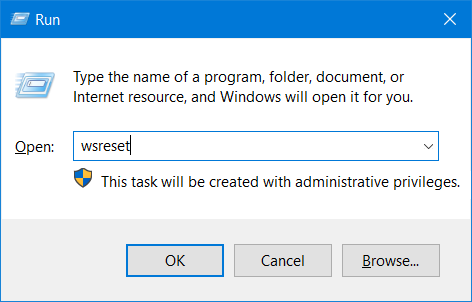
- Presione la tecla Enter para ejecutar el comando.
Ejecute un análisis del sistema para descubrir posibles errores

Descarga Restoro
Herramienta de reparación de PC

Hacer clic Iniciar escaneo para encontrar problemas de Windows.

Hacer clic Repara todo para solucionar problemas con tecnologías patentadas.
Ejecute un escaneo de PC con la herramienta de reparación Restoro para encontrar errores que causen problemas de seguridad y ralentizaciones. Una vez que se completa el escaneo, el proceso de reparación reemplazará los archivos dañados con archivos y componentes nuevos de Windows.
Tu caché puede ser la causa de Forza Horizon 4 esta aplicación no se puede abrir así que asegúrese de borrarlo y verifique si eso ayuda.
5. Apaga el cortafuegos
- Primero, haga clic en Windows 10 Escriba aquí para buscar para abrir esa utilidad.
- Ingrese la palabra clave cortafuegos en el cuadro de búsqueda y haga clic en Firewall de Windows Defender para abrir ese subprograma.
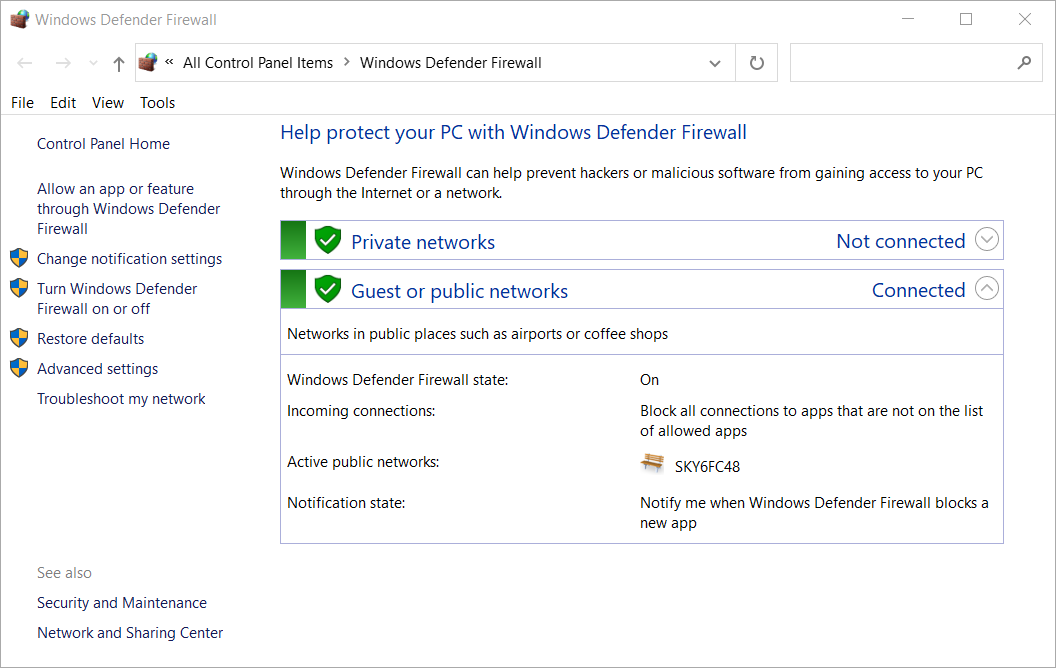
- A continuación, haga clic en Activar o desactivar el Firewall de Windows Defender.
- Selecciona el Apague el Firewall de Windows Defender botones de radio.
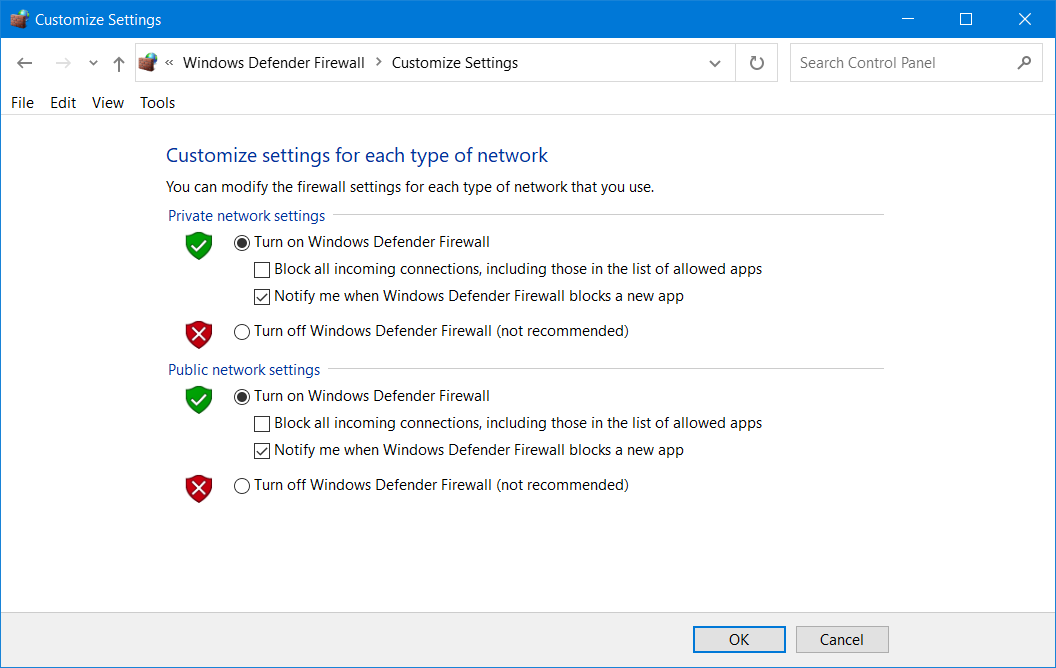
- presione el OK para guardar la configuración.
- Intente iniciar Forza Horizon 4 con el firewall apagado.
6. Desactivar temporalmente el software antivirus
- Haga doble clic en el Seguridad de Windows icono de la bandeja del sistema para abrirlo.
- Luego haga clic en el Protección y amenazas de virus botón de escudo.
- Hacer clic Administrar la configuración para abrir las opciones en la toma directamente debajo.
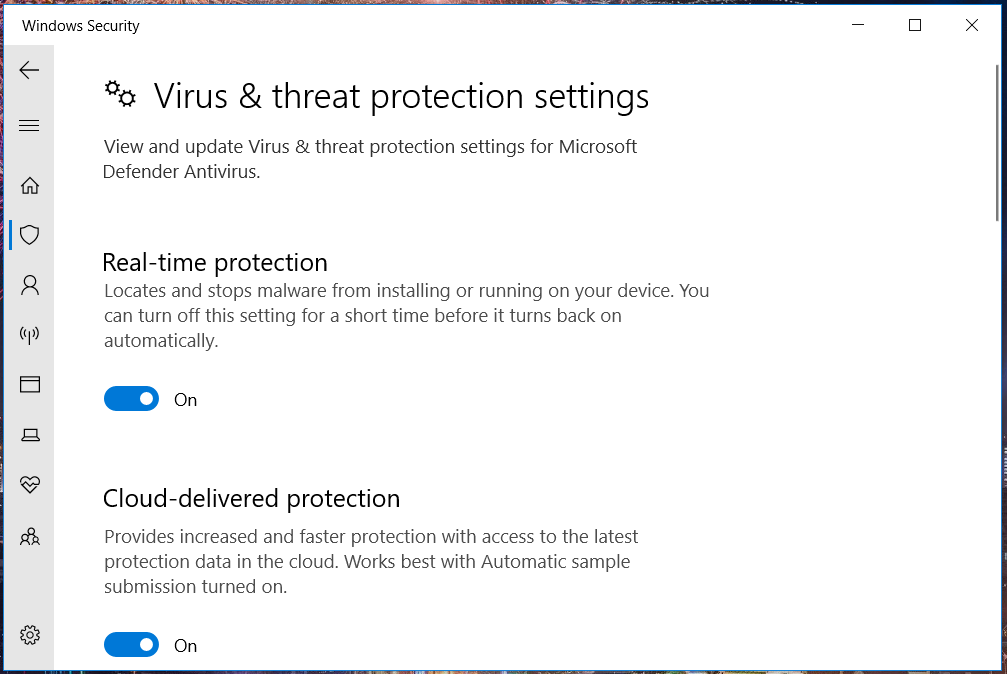
- Desactive la protección en tiempo real y la configuración de protección proporcionada por la nube.
Los usuarios con software antivirus de terceros instalado deben deshabilitarlos a través de sus menús contextuales. Haga clic con el botón derecho en el icono de la bandeja del sistema de su utilidad antivirus y seleccione su opción de desactivación para desactivar temporalmente el escudo. A partir de entonces, intente jugar a Forza 4 con su software antivirus apagado.
Una vez que su antivirus esté apagado, verifique si Forza Horizon 4 esta aplicación no se puede abrir el error sigue ahí.
Nota: El equipo de soporte de Forza ha confirmado que los paquetes antivirus Avast, Avira, Sophos, Comodo, Trend Micro Maximum Security, Bitdefender Firewall y Sophos impiden el lanzamiento de F4. Por lo tanto, asegúrese de deshabilitar, o incluso desinstalar, esas utilidades antivirus de terceros.
7. Deshabilite ReadyBoost y desconecte todos los dispositivos USB innecesarios

- Presione las teclas del teclado de Windows y E simultáneamente para abrir el Explorador de archivos.
- A continuación, haga clic con el botón derecho en cualquier unidad flash USB que haya insertado en su PC y seleccione Propiedades.
- Selecciona el ReadyBoost pestaña que se muestra directamente debajo.
- Haga clic en el No use este dispositivo boton de radio.
- presione el Solicitar botón.
- Hacer clic OK salir por la ventana.
- A partir de entonces, desconecte todos los dispositivos USB innecesarios de su PC.
- Luego, intente jugar a Forza Horizon 4 después de haber eliminado todos los dispositivos USB superfluos.
8. Windows de arranque limpio
- Abra Ejecutar como se describe en los dos primeros pasos de la resolución cuatro.
- Para abrir MSConfig, ingrese este comando y haga clic en OK:
msconfig - A continuación, haga clic en el Selectivo botón de opción si no está seleccionado.
- Deseleccione el Cargar inicio caja.
- Asegúrate de tener el Servicios del sistema de carga y Usar la configuración de arranque original casillas de verificación seleccionadas.
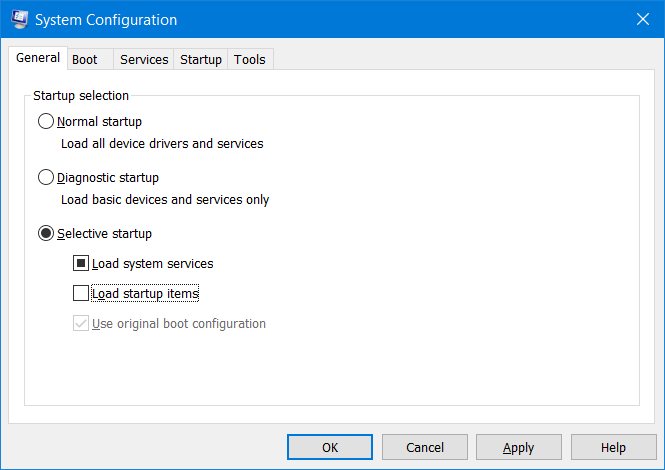
- Selecciona el Ocultar todo Microsoft servicios en el Servicios pestaña para excluir los servicios del sistema de Microsoft.
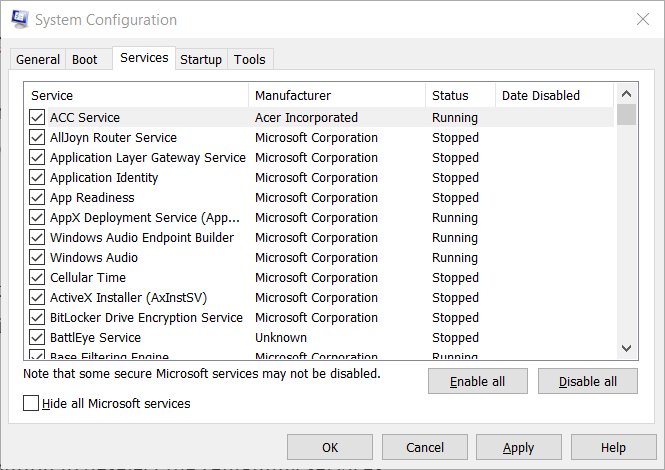
- presione el Desactivar todo para anular la selección de los servicios restantes.
- Haga clic en el Solicitar opción.
- Selecciona el OK opción para salir de MSConfig.
- Haga clic en el Reanudar opción en el cuadro de diálogo que aparece.
- Cuando hayas reiniciado Windows, prueba a jugar a Forza Horizon 4.
Nota: Si esta resolución soluciona el problema, es probable que un programa o servicio incompatible entre en conflicto con Forza Horizon 4. Discord, Xsplit, Logitech G Hub, Sonic Audio, Warsaw Banking App, OBS, EVGA Precision y MSI Afterburner se encuentran entre los programas que se ha confirmado que entran en conflicto con Horizon 4.
Entonces, esas son algunas de las formas más probables de corregir el Esta aplicación no se puede abrir error para Forza Horizon 4. Tenga en cuenta que algunas de las resoluciones anteriores también pueden solucionar el mismo la aplicación no se puede abrir problema para otros juegos y software. Algunas correcciones en nuestro Las aplicaciones de Windows 10 no abren la guía también podría ayudar a resolver este problema.
 ¿Sigues teniendo problemas?Arréglelos con esta herramienta:
¿Sigues teniendo problemas?Arréglelos con esta herramienta:
- Descarga esta herramienta de reparación de PC Excelente en TrustPilot.com (la descarga comienza en esta página).
- Hacer clic Iniciar escaneo para encontrar problemas de Windows que podrían estar causando problemas en la PC.
- Hacer clic Repara todo para solucionar problemas con tecnologías patentadas (Descuento exclusivo para nuestros lectores).
Restoro ha sido descargado por 0 lectores este mes.
![Solución: el controlador de PC de Forza Horizon 4 no funciona [Easy Fixes]](/f/68d3974450645449e29ec0c99da7db5f.jpg?width=300&height=460)

